镜像视频遍及整个Internet,因此您可以顺应这一趋势成为酷酷队长。镜像效果是一种将普通视频变成真正脱颖而出的独特方法,如果您想知道如何制作镜面效果视频,那么这里准备了MovieMator Video Editor的使用教程,有兴趣可以看看哦!

第1步:将视频导入MovieMator Video Editor
如果要使用MovieMator镜像视频,第一步是将视频导入此视频编辑软件。
第2步:将视频放置到时间轴上的代表性视频轨道上
为了创建镜像效果视频,您需要首先将目标视频剪辑放置到两个不同的视频轨道上,然后编辑一个视频轨道。请将目标视频放置到V1和V2。V1是原始视频轨道,V2是镜像视频轨道。
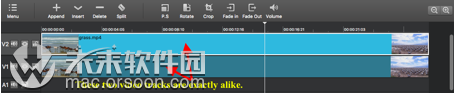
第3步:在V2轨道上的剪辑中添加“镜像”滤镜以镜像视频
选择V2轨道上的剪辑,然后通过单击主界面上的“过滤器”选项卡和“ +”按钮向该剪辑添加“镜像”过滤器。
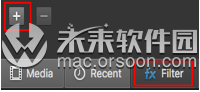
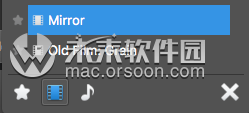
现在,您将看到V2轨道上的视频是镜像视频。
V1轨道上的原始视频:

在V2轨道上镜像视频:

第4步:在V1和V2的视频剪辑中添加另一个过滤器
现在,您需要裁剪和调整剪辑的位置以制作完美的镜面效果视频。
1)在V2上的剪辑中添加“裁剪”过滤器
选择V2轨道上的镜像视频片段,然后单击时间轴上方的按钮,将“裁剪”滤镜添加到该片段编辑家庭电影视频。然后通过调整此滤镜的参数来裁剪镜像视频,以获取主要部分。
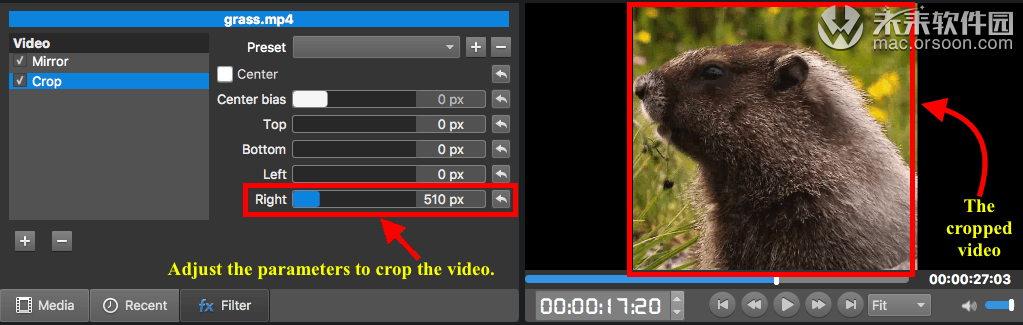
2)在“ V1”和“ V2”上的剪辑中添加“大小和位置”过滤器
单击【P.S】家庭电影视频时间轴上方的按钮,将“大小和位置 ”过滤器添加到选定的剪辑。添加此滤镜后,只需调整V1和V2上视频片段的位置即可创建完美的镜面效果视频。
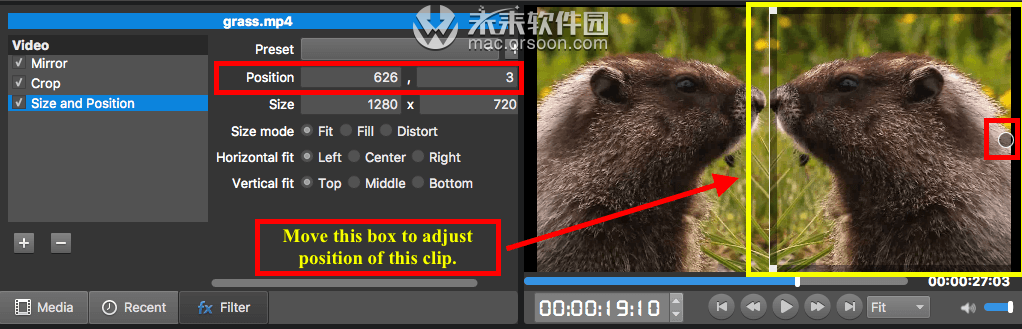
第5步:预览并导出镜像效果视频
1)预览镜面效果视频
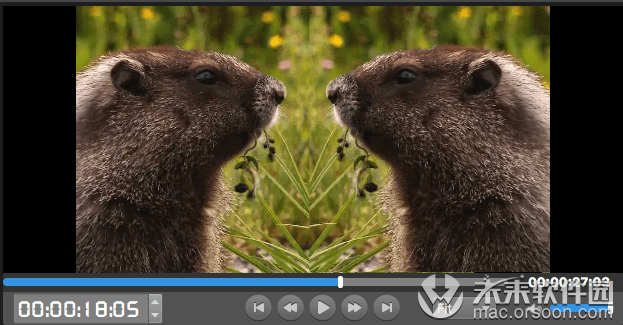
2)导出镜像效果视频
如果您对镜像效果感到满意,只需导出该视频以在设备上播放或上传到社交网络即可。
小编点评
以上就是关于“如何使用MovieMator Video Editor创建镜像效果视频?”的全部内容了,希望能对你有所帮助。









